微软Win11系统,作为微软公司推出的新一代操作系统,不仅继承了前代系统的优秀基因,更在界面设计、性能优化、功能扩展等方面实现了质的飞跃。该系统在视觉呈现上更加现代化,注重用户体验,提供了更加流畅、高效的操作环境。同时,Win11系统还加强了安全性,为用户的数据安全保驾护航。无论是办公、娱乐还是学习,Win11系统都能为用户提供出色的支持。本站为大家提供的是微软Win11系统原版ISO镜像23H2[64位]官方版,原版无任何改动。
![微软Win11系统原版ISO镜像23H2[64位]官方版](http://www.cjbxt.com/uploadfile/2024/0422/20240422025246102.jpg)
![微软Win11系统原版ISO镜像23H2[64位]官方版](http://www.cjbxt.com/uploadfile/2024/0422/20240422024312594.png)
Win11系统功能介绍
全新的界面设计:Win11系统采用了全新的界面设计,提供了更加直观、易用的操作体验。多任务处理能力:优化了多任务处理机制,让用户能够轻松应对各种复杂任务。
强大的文件管理能力:新增了文件搜索、预览、分类等功能,方便用户快速找到和管理文件。
智能语音助手:集成了智能语音助手,用户可以通过语音指令完成各种操作。
游戏优化:针对游戏进行了深度优化,提升了游戏性能和稳定性。
云端同步:支持云端同步功能,用户可以在不同设备间无缝切换。
安全防护:加强了安全防护措施,有效抵御各类病毒和恶意攻击。
应用商店:内置了丰富的应用商店,用户可以轻松获取各类软件和应用。
Win11系统特点介绍
现代化界面:Win11系统采用现代化设计语言,界面美观大方,符合当下审美趋势。高效性能:通过优化系统架构和算法,提升了系统性能,响应速度更快。
稳定性强:经过严格测试和优化,Win11系统具备出色的稳定性,减少崩溃和故障的发生。
兼容性广:兼容大部分硬件和软件,用户可以放心升级而无需担心兼容性问题。
个性化设置:提供了丰富的个性化设置选项,用户可以根据自己的喜好定制系统界面和功能。
智能感知:能够智能感知用户的使用习惯和需求,提供个性化的推荐和服务。
跨平台协作:支持跨平台协作,方便用户在不同设备间共享数据和文件。
持续更新:微软会持续为Win11系统提供更新和支持,保障用户的使用体验。
Win11系统优势介绍
出色的性能表现:Win11系统在性能上进行了全面优化,无论是处理速度还是响应速度都得到了显著提升。安全可靠的保障:系统内置了多重安全防护机制,有效保护用户数据和隐私安全。
丰富的功能体验:Win11系统提供了丰富的功能和应用,满足用户在不同场景下的需求。
优秀的兼容性:系统兼容性强,可以支持各种硬件设备和软件应用,方便用户进行升级和迁移。
智能化的操作体验:Win11系统注重智能化操作体验,通过智能感知和推荐功能,为用户提供更加便捷和高效的操作方式。
美观大方的界面设计:系统界面设计美观大方,符合现代审美趋势,为用户带来愉悦的视觉体验。
持续更新与支持:微软会持续为Win11系统提供更新和支持服务,保障系统的稳定性和安全性。
良好的生态系统:Win11系统拥有庞大的用户群体和丰富的软件资源,为用户提供了良好的生态系统支持。
Win11系统常见问题及解答
Q:Win11系统如何升级?
A:用户可以通过微软官方网站或Windows Update功能进行升级。
Q:升级Win11系统需要注意什么?
A:在升级前,建议备份重要数据,并检查硬件兼容性。
Q:Win11系统支持哪些硬件设备?
A:Win11系统支持大部分现代硬件设备,但具体支持情况还需参考微软官方文档。
Q:Win11系统的安全性如何?
A:Win11系统采用了多重安全防护机制,包括防火墙、病毒防护等功能,有效保障用户数据安全。
Q:Win11系统如何优化性能?
A:用户可以通过关闭不必要的后台应用、清理临时文件等方式来优化系统性能。
Q:Win11系统是否支持多语言?
A:是的,Win11系统支持多种语言,用户可以根据自己的需求选择语言设置。
Q:Win11系统如何管理文件?
A:Win11系统提供了文件管理器,用户可以方便地浏览、搜索、复制、移动和删除文件。
Q:Win11系统如何设置个性化主题?
A:用户可以在设置中找到个性化选项,选择自己喜欢的主题、颜色、字体等进行设置。
Win11系统安装教程:
一、Win11系统U盘制作1、首先就是从本站下载Win11系统镜像

2、接下来我们使用软件UltraISO软碟通制作系统安装U盘启动盘,打开UltraISO后如下图

3、点击打开指定你下载的Win11系统ISO镜像,打开后如下图

4、打开系统镜像之后,我们点击启动—写入硬盘映像,如下图:

5、之后,我们选择好硬盘驱动器(你插入的U盘),然后先格式化,格式化好之后,点击写入;

6、点击是之后开始制作,直到100%完成就可以了。

二、从U盘启动电脑
1、把U盘插入到电脑上,然后开机;

2、按下U盘启动快捷键,不同的电脑可以参考以下快捷键

3、从U盘启动选项进入。
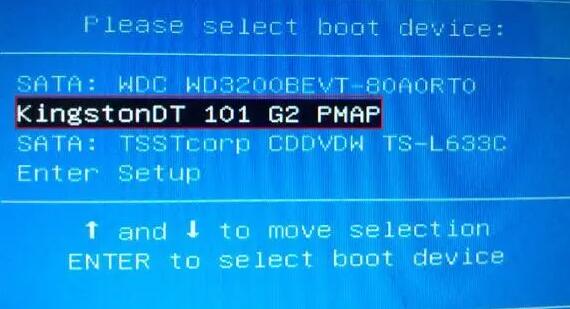
不同的电脑界面会有所不同,通常都是显示USB HDD或是U盘名称。
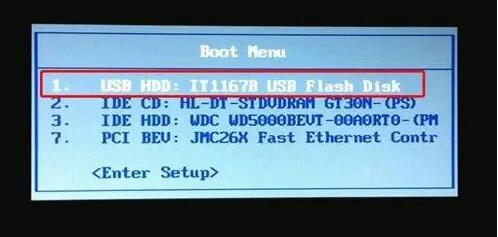
三、Win11系统安装过程
1、从U盘启动后进入到系统安装界面,选择中文之后下一步;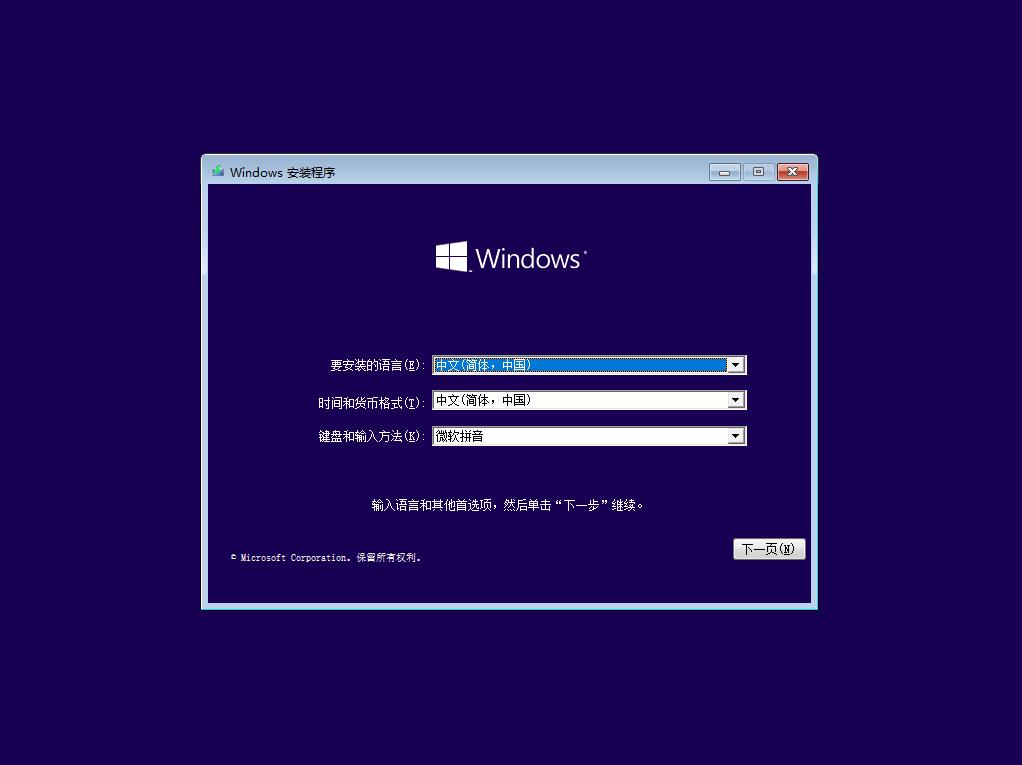
再点击现在安装
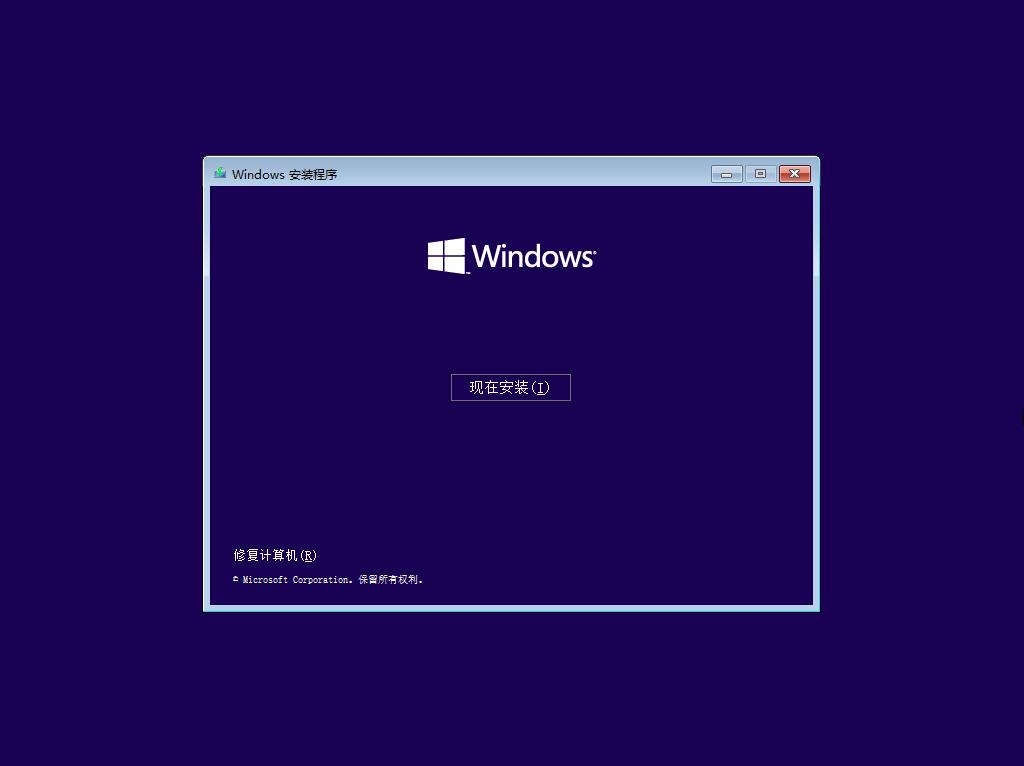
2、出现激活Windows界面,需要序列号,没有的小伙伴直接点击我没有产品密钥(安装好之后可以使用Win10激活工具激活)
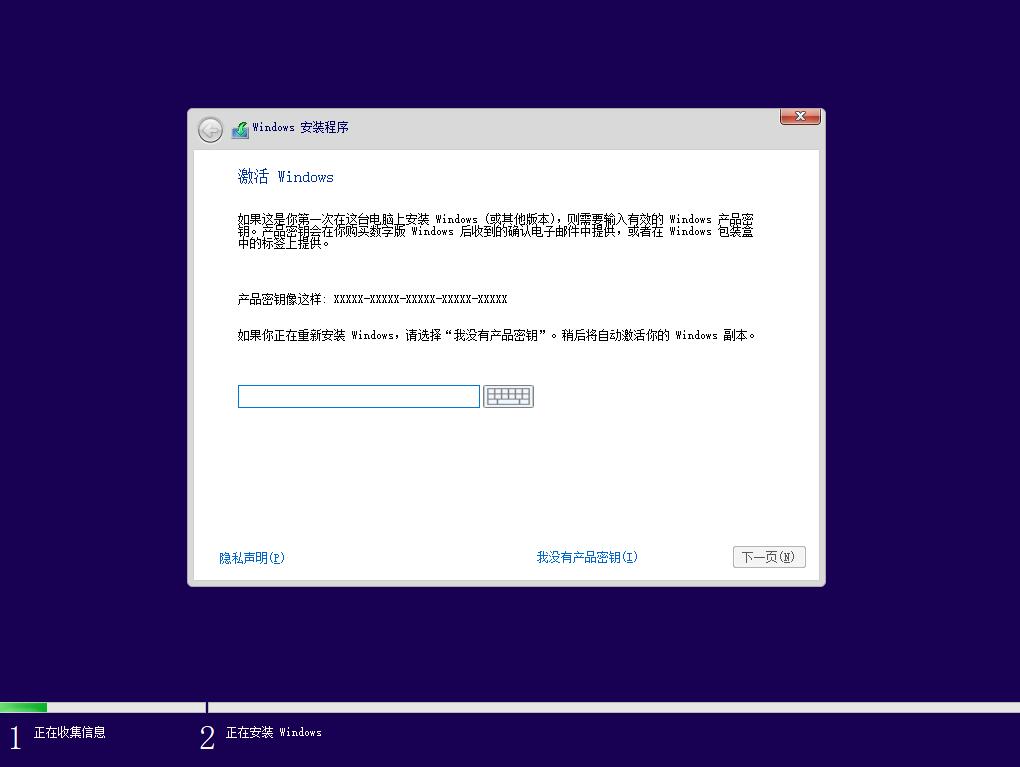
3、按下来就是安装选项,有升级安装和自定义安装两个选项
a:升级:安装Vindovs并保留文件、设置和应用程序
如果使用此选项,则会将文件、设置和应用程序移到Windowso只有当计算机上运行的是支持的Windows版本时,才能使用此选项。
b:自定义:仅安装Windovs (高级) (C)
如果使用此选项,则不会将文件、设置和应用程序移到Windowso如果要对分区和驱动器进行更
改,请使用安装盘启动计算机。我们建议你先备份文件,然后再继续操作。
通常来说,全新安装都要选择自定义安装。
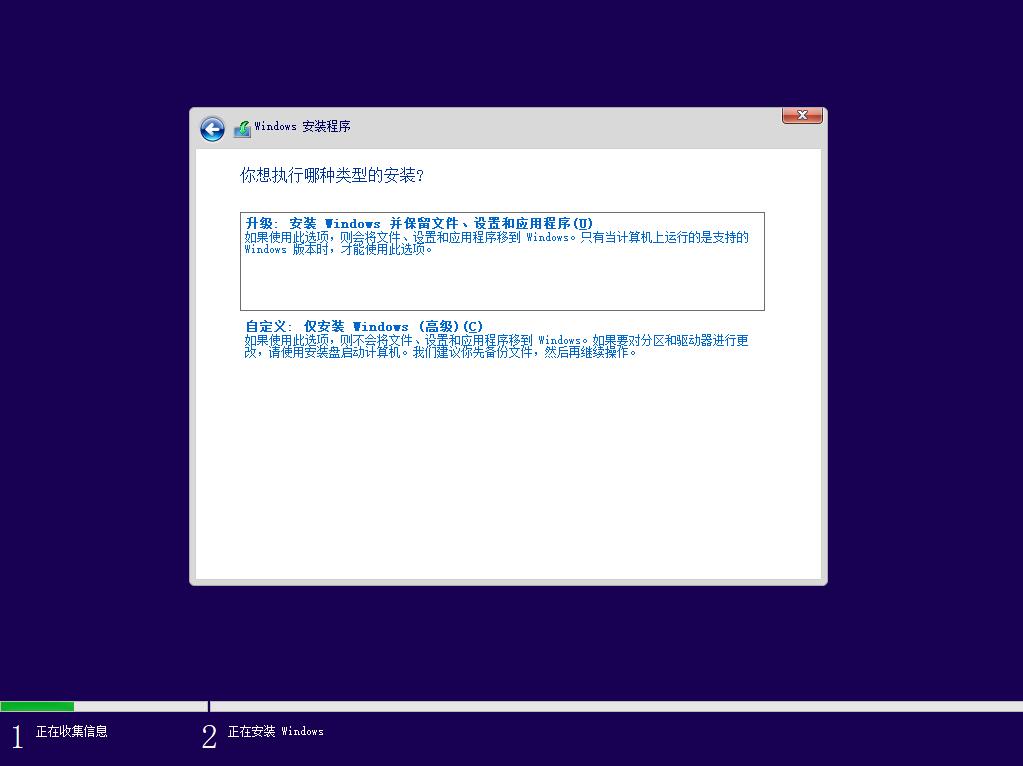
4、然后分区。新硬盘分区,老硬盘格式化。这里的分区根据硬盘的大小来分区C盘建议100G以上,我这里以60GB的硬盘做一下示范。这显示的只有一个硬盘,如果有两个硬盘就会显示驱动器1 驱动器0一般的电脑现在都是双硬盘,一个固态一个机械。可以给机械分3个区,固态分1个主分区。
我这里只有一块硬盘我就分两个分区吧。一个C一个D。
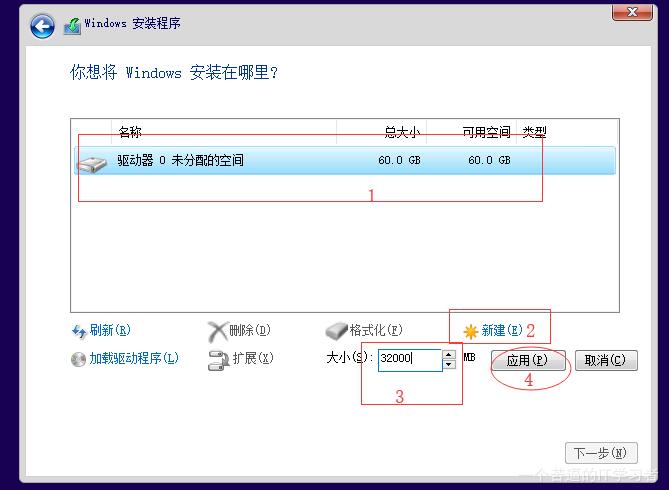
5、单击确认会自动创建分区。
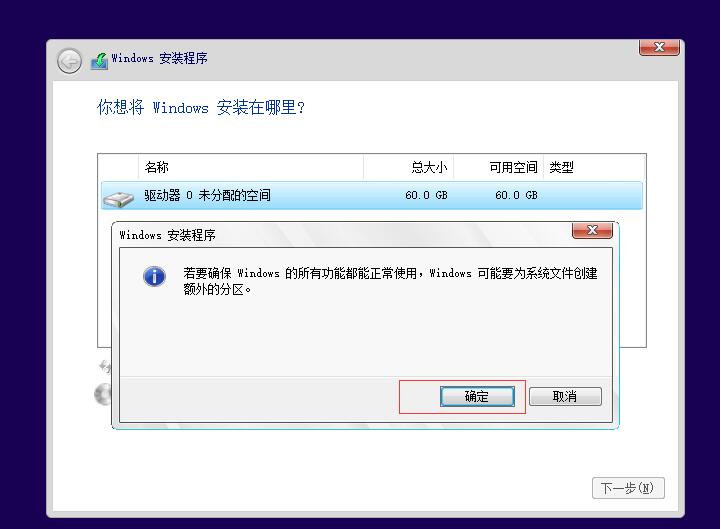
6、然后可以在未被分配的空间上继续分区。
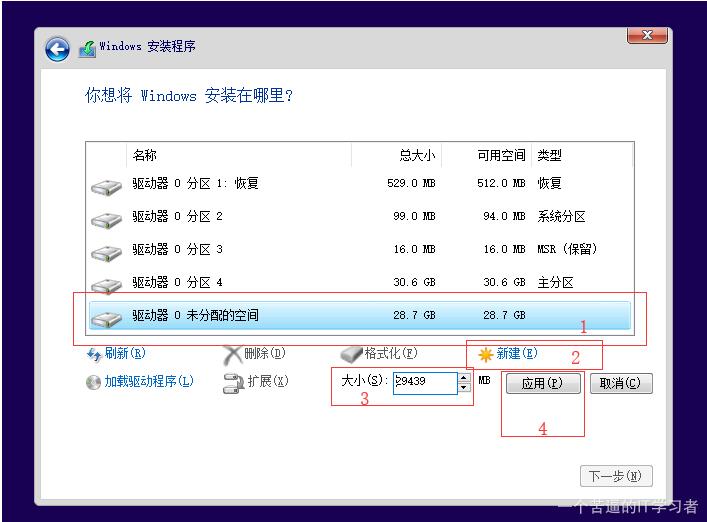
7、我这里就分2个区,用于示范,一个用来装系统,一个区用来装软件。如果是固态硬盘直接分一个区就好,机械硬盘可以安装完系统系统再分区。
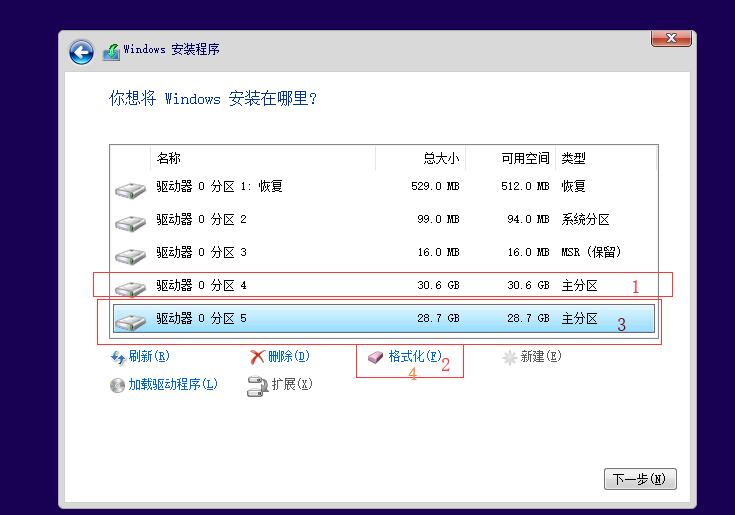
8、格式化完毕安装位置选第一个分区也就是上图的分区4
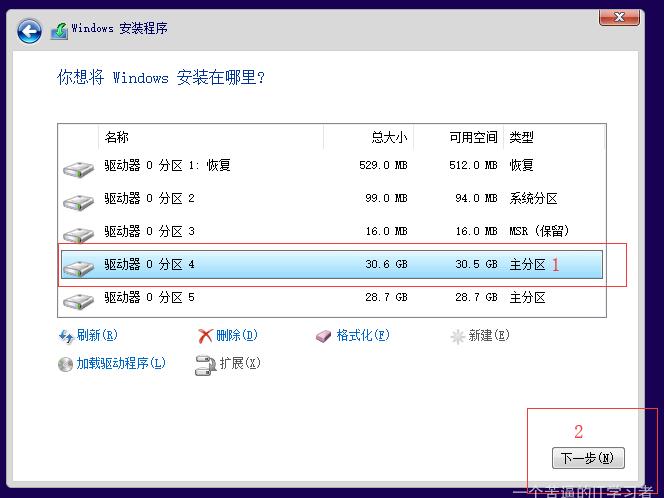
9、接下来就是安装过程啊,我们需要耐心的等待。
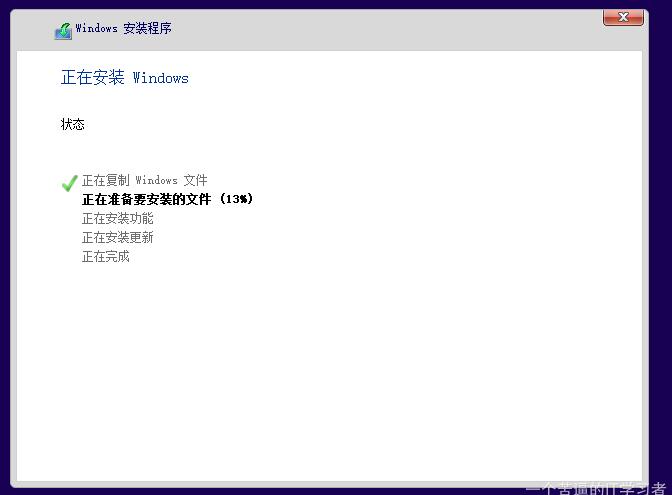
10、之后可以进行几次重启
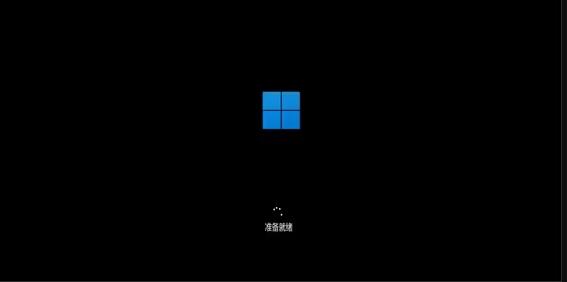
四、初始化设置过程
1). 地区默认选择中国。
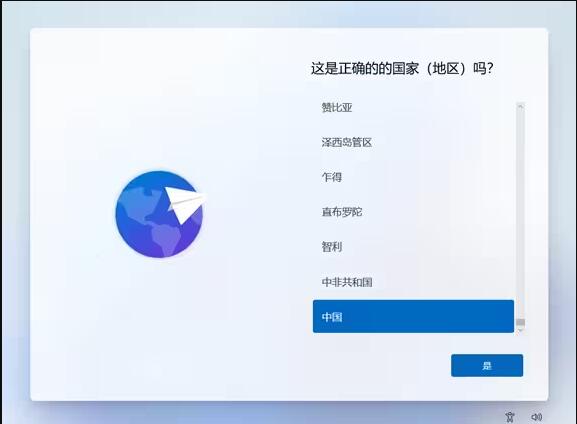
2). 选择及添加输入法。
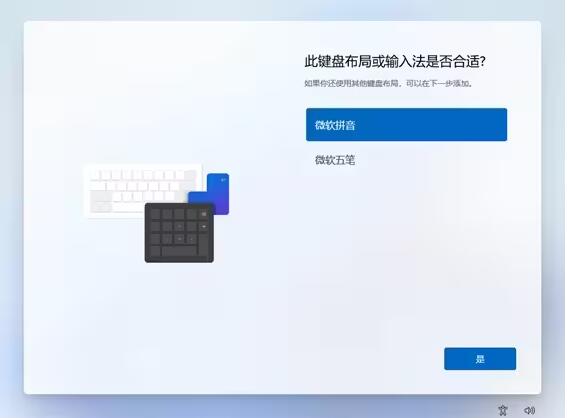
3). 进行下一步之前必须要连接到网络,然而连接到网络后需要登录微软账号才能进入桌面。但是登录微软账号时可能会遇到无法访问微软服务器的问题,导致卡在登录界面。
因此,建议先跳过联网步骤,等待进入桌面后再连接网络。
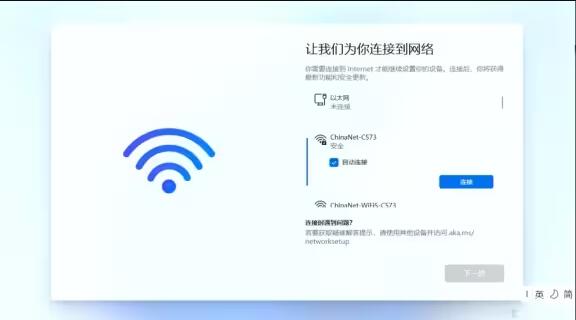
Windows 11最新版本取消了跳过联网按钮,可以按照以下方法操作跳过
4)按下Shift+F10键,调出CMD命令窗口。
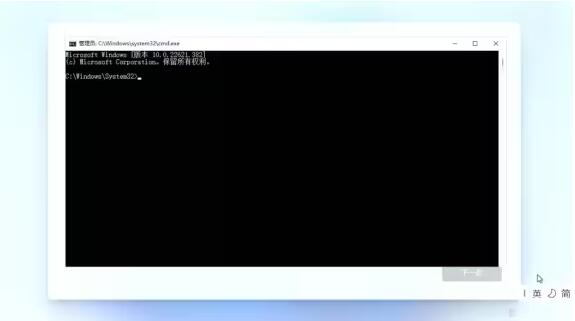
5)输入命令oobe\bypassnro 回车。
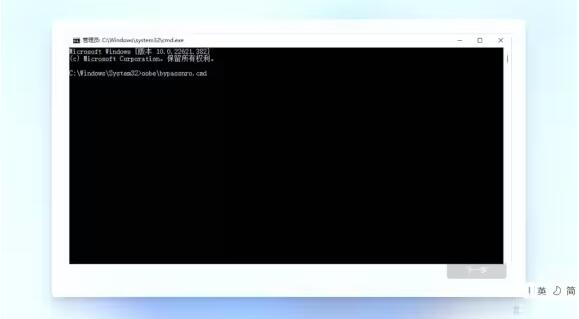
6)接下来会自动重启,耐心等待。
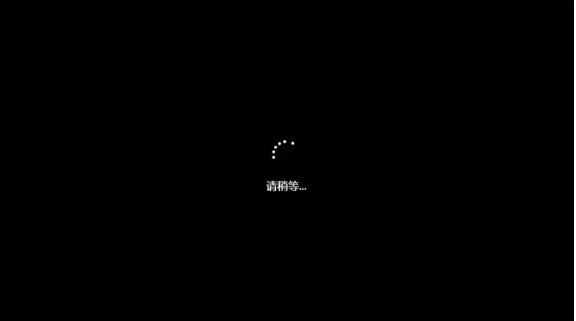
7)重启后,选择我没有Intelnet,就可以跳过联网了。
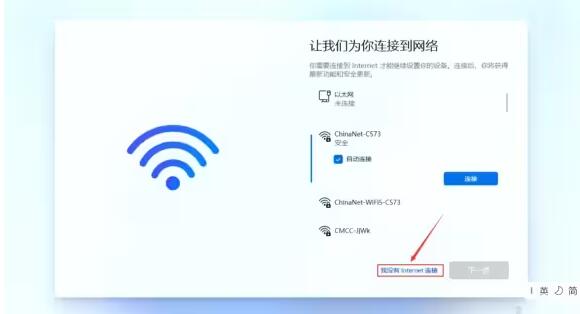
8). 完成设置后,检查并下载更新。
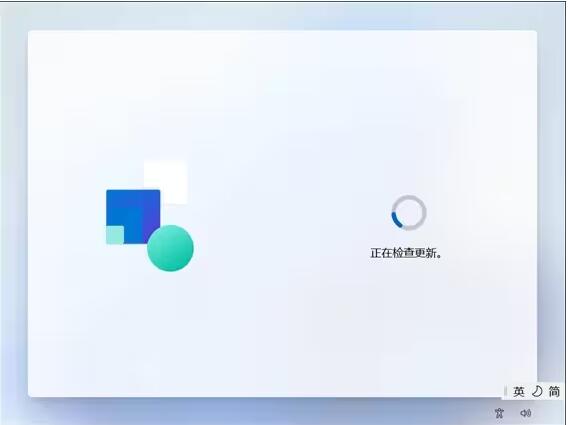

9). 更新完成后,进入系统桌面。
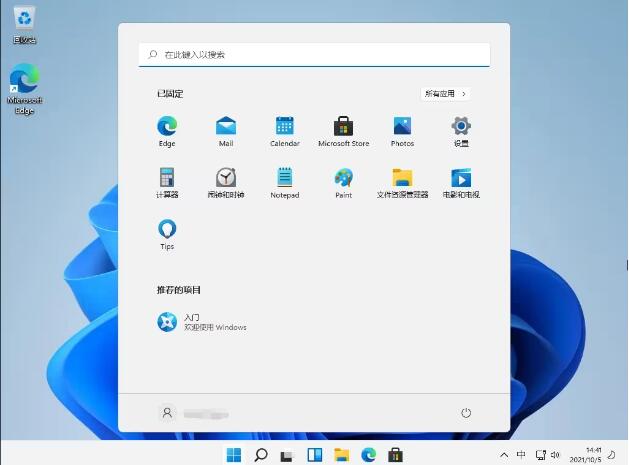
![微软Win11系统原版ISO镜像23H2[64位]官方版](http://www.liulan.net/uploadfile/2024/0422/20240422023447943.png)
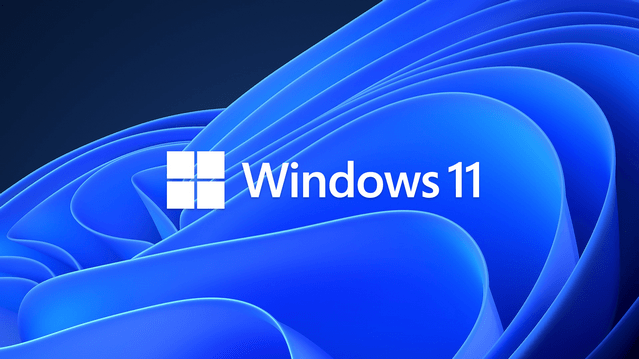



![小鱼儿YR Win11专业版64位23H2精简版 [22631.3296]v2024.4](http://www.liulan.net/uploadfile/2024/0423/20240423045430630.png)

![Win11纯净版系统下载|Win11纯净版专业版[23H2]64位 v2024.5](http://www.liulan.net/uploadfile/2024/0503/20240503104519871.png)

![Win11 23H2专业版64位[永久激活]V2024.5](http://www.liulan.net/uploadfile/2024/0503/20240503111844708.png)
